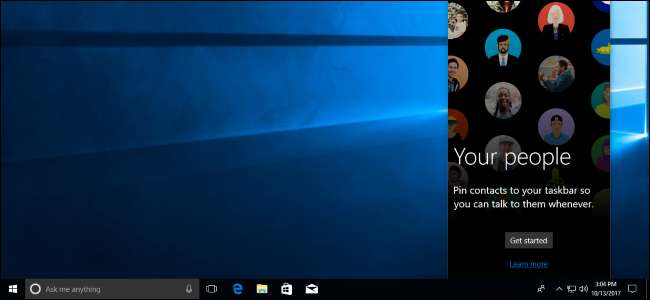
A Windows 10 Fall Creators frissítése, Redstone 3 kódnevű, most letölthető. Itt található az összes új funkció, amelyet a Windows legújabb verziójában láthat - és néhány nagy, fröccsenő funkciót, amelyet a Microsoft bejelentett, és amelyek soha nem érkeztek meg.
ÖSSZEFÜGGŐ: A Windows 10 2018. áprilisi frissítésének letöltése
A frissítés a következő hetekben fokozatosan jelenik meg, de megteheti hagyja ki a várakozást és frissítse most ezeket az utasításokat használva .
Ez a bejegyzés eredetileg a Microsoft által bejelentett funkciók alapján készült BUILD 2017 esemény Május 11-én frissítették a bennfentes verzióban hozzáadott funkciókkal a végleges, stabil kiadásig.
A OneDrive fájlokat jelenít meg a felhőben, igény szerint letöltheti azokat

A Microsoft bejelentette a „OneDrive Files on Demand” alkalmazást, amely lehetővé teszi egyes fájlok felhőben történő tárolását, és elérhetővé tétele nélkül a helyi eszközön. Ennek a funkciónak egy régebbi verziója jelent meg a Windows 8.1-ben, és azóta is kérik az emberek. A Dropbox és a Google Drive is tartalmaz hasonló funkciót.
Érdekes módon ez az Asztal és a Dokumentumok mappában található fájlokkal működik, így nem csak a OneDrive mappában található fájlokra korlátozódik.
Amikor megpróbál megnyitni egy fájlt, amelyet nem tárolt a számítógépe, a Windows letölti és megnyitja az Ön számára. Ez alacsony szinten valósul meg az operációs rendszerben, és bármilyen alkalmazással működik, még a parancssori alkalmazásokkal is.
Ha egy alkalmazás csak a felhőben tárolt fájlhoz próbál hozzáférni, és letöltésre készteti, akkor értesítést fog látni arról, hogy az alkalmazás fájlt tölt le, és elrejtheti az értesítést, vagy törölheti a letöltést, ha úgy tetszik. A jövőben letilthatja az alkalmazást a fájlok letöltésében is. Ha így tesz, a letiltott alkalmazásokat a Beállítások> Adatvédelem> Alkalmazás által kért letöltések menüpontból kezelheti.
A folyékony tervezés a Windows 10 új tervezési nyelve (és tartalmazza a festékjavításokat)
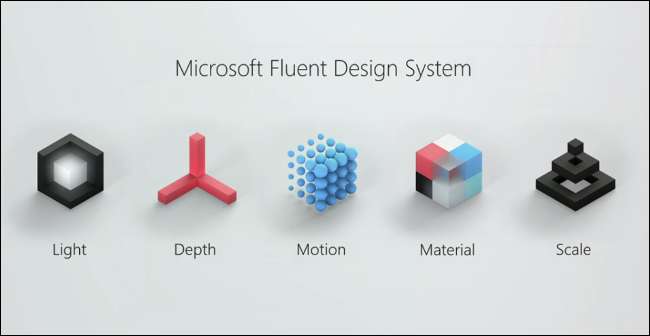
A Microsoft új tervezési nyelvvel rendelkezik, Folyékony tervezés “. Több fényt, mélységet, mozgást és átlátszóságot használ. Ez inkább az „anyagi” tárgyakhoz kapcsolódik, és a „skálát” is jobban beépíti a Microsoft szerint. Ez úgy hangzik, mint a Project Neon végleges neve, egy új vizuális tervezési nyelv, amelyen a Microsoft dolgozott, de ez ennél több. Ez egy új interakciós modell a Microsoft szerint.
Látni fogja, hogy a Fluent Design minden időn belül megjelenik a Windows shell felületétől kezdve a Windows mellékelt alkalmazásain keresztül a Microsoft szerint.
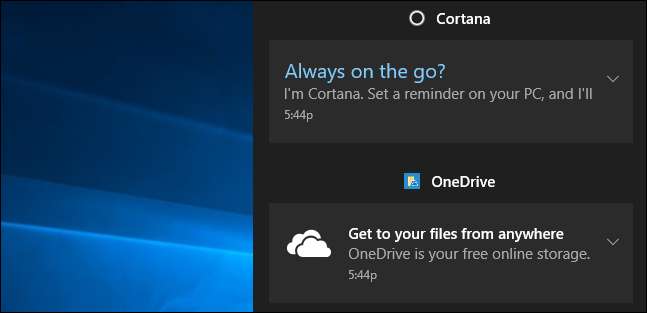
A Fluent Design megvalósításának részeként javult a Start menü (vagy a Start képernyő). Most új akril kivitelt használ, ha engedélyezte az átlátszóságot. Vízszintesen és átlósan is átméretezhet, és átméretezéséhez könnyebb megfogni a keret szélét. A Tablet Mode élménybe való átmenet most is gördülékenyebb.
Az Akcióközpont is jelentős átalakítást hajtott végre. Most tisztábban választja el az értesítéseket, így könnyebben olvasható. Ugyanazt az akril kivitelt használja, amelyet az értesítési felugró ablakokban is láthat.
A Fluent Design fokozatosan érkezik a Windows 10 beépített alkalmazásaiba, amint a Windows Store-on keresztül frissítik őket. Ez hivatalos Microsoft-videó megmutatja, mire számíthatunk.
A tinta és a kézírás egyre jobb
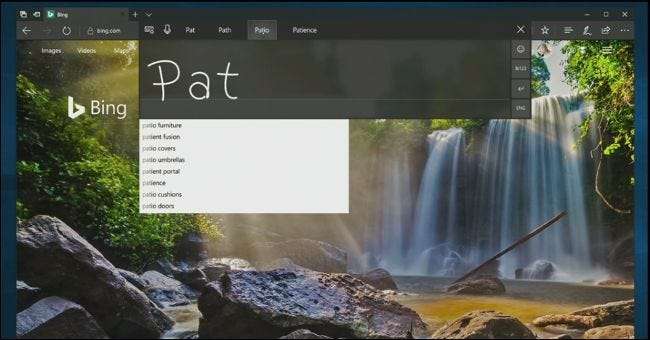
A megvalósuló Fluent Design része a jobb integráció tintatámogatás a Windows rendszerbe, lehetővé téve tollal történő navigációt az egész operációs rendszerben. Ez magában foglalja azt, hogy könnyebben írhat gépelésre egy tollal az Edge-ben, görgethet a tollal felfelé és lefelé húzva, és gyorsabban választhatja a szöveget. A tollal történő görgetés lehetősége jelenleg csak az UWP alkalmazásokban érhető el, de a Microsoft azon dolgozik, hogy a klasszikus asztali (Win32) alkalmazásokhoz is hozzáadja.
A Microsoft az Edge-t „a legjobb tintát támogató böngészőnek” nevezte. Most már tollal is jegyzetelheti a PDF-eket az Edge-ben (végül).
A Windows 10 érintő billentyűzetén elérhető kézírás panelen is számos fejlesztés történt. Amikor kitölti a kézírás panelt, és leveti a tollat a képernyőről, az írt szöveg balra mozog, így mindig több hely marad az írásra.
Az írt szöveg mindig megjelenik a panelen, így kiválaszthatja a változtatáshoz. Helyes betűket írhat a rajzolt szóra, ha a panel rosszul értelmezi a kézírását. Mostantól a kézmozdulatokkal is végezhet korrekciókat. A szavakat áthúzással áthúzhatja, hogy eltávolítsa őket, az összekapcsolás és az osztás mozdulatokkal szóközöket adhat hozzá, vagy a szavakat összekapcsolhatja.
A kézírás panel két új gombbal könnyebben hozzáférhet az emoji-khoz és a szimbólumokhoz, megkönnyítve e karakterek beszúrását. Alapértelmezés szerint a panel most lebeg az írás mellett. Alapértelmezés szerint letiltja az ujjak festését is - bár módosíthatja ezt a beállítást, ha úgy tetszik -, amely kiküszöböli azt az esélyt, hogy tollal írva ujjával ütközze meg a kézírás panelt és elrontja a dolgokat.
Nehezebb lesz elveszíteni a tollat is. Lépjen a Beállítások> Frissítés és biztonság> Eszköz keresése elemre, és használhatja az új „Hol a tollam?” Lehetőséget. funkció. A Windows megmondja a GPS helyét, ahol utoljára használta a tollat a készülékkel, így könnyebb megtalálni.
A Windows Az embereim visszatértek
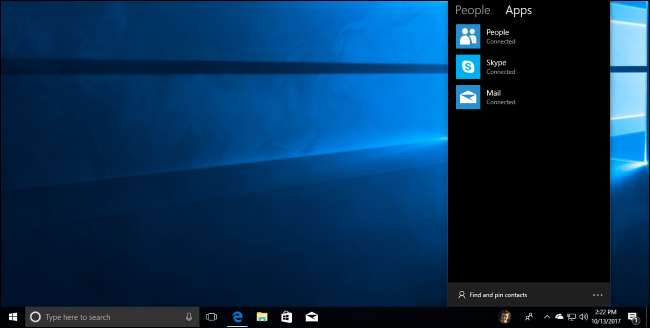
Amikor a Microsoft bejelentette az eredeti Alkotói frissítést, sokat foglalkoztak a Windows Saját emblémákkal, más néven Emberek sávval.
Ezt a funkciót úgy tervezték, hogy „embereket helyezzen a Windows középpontjába” - írja a Microsoft. Az embereket áthúzhatja a tálca jobb oldalán lévő területre, így gyorsabb és kényelmesebb hozzáférést biztosít ahhoz a néhány kulcsemberhez, akivel rendszeresen kommunikál. Legfeljebb három ember rögzíthető tálca ikonként, a többiek pedig az Emberek gombra kattintás után megjelenő panelen jelennek meg.
Ezeknek az embereknek is prioritása van, amikor a Windows „Share” funkcióját használja, és a tőlük érkező üzeneteket prioritásként kezeljük olyan alkalmazásokban, mint a Mail, a Skype és az Xbox Live. A tálcára rögzített névjegyek akár „felbukkanókat” is küldhetnek, amelyek animált hangulatjelek, amelyek a tálcáról jelennek meg.
Kattintson vagy koppintson egy személy ikonjára, és linkeket láthat, amelyekkel kommunikálhat vele a telepített alkalmazások segítségével. Az Emberek, a Mail és a Skype alapértelmezés szerint opció.
A Microsoft eltávolította ezt a funkciót az Alkotók frissítésének utolsó verziójából, mert több időre volt szüksége. Most visszatért, és végre elindul a Fall Creators frissítéssel.
A Feladatkezelő megmutatja a GPU használatát
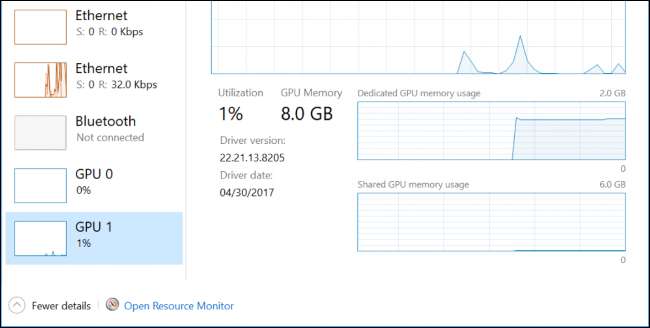
A Windows Feladatkezelő lehetővé teszi a GPU erőforrás-használatának megtekintését a CPU, a memória, a lemez és a hálózati erőforrások felhasználása mellett. Csak nyissa meg a Feladatkezelőt - például kattintson a jobb gombbal a tálcára, és válassza a „Feladatkezelő” lehetőséget, majd kattintson a Teljesítmény fülre a részletes ablakban.
A Folyamatok ablaktáblán megtekintheti a rendszer minden egyes folyamatának GPU-használatát, ugyanúgy, mint az egyes folyamatok mennyi CPU-ját. Előfordulhat, hogy jobb gombbal kell kattintania a Folyamatok ablaktáblán található fejlécekre, és engedélyeznie kell a „GPU” oszlopot, ha rejtve van.
Az új érintőképernyős billentyűzet a WordFlow és a SwiftKey alapú
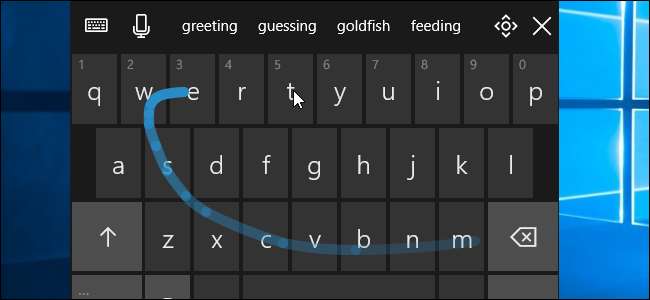
A Windows 10 most új érintőképernyős billentyűzetet tartalmaz. A csapat a Microsoft WordFlow billentyűzete mögé építi, amelyet a Windows Phone-on használnak. Ez magában foglalja a SwiftKey, a Microsoft által 2016-ban megvásárolt népszerű iPhone és Android billentyűzet néhány technológiáját is.
A legnyilvánvalóbb fejlesztés az ellop bevitel támogatása, amely lehetővé teszi, hogy megérintsen egy betűt, és ellopjon a szó többi betűjéhez, mielőtt felemelné az ujját a gépeléshez. Pontosan olyan, mint a telefonok számos népszerű billentyűzete, a Microsoft saját SwiftKey billentyűzetétől kezdve az Androidon futó Google billentyűzetig.
Ettől eltekintve megtalálhatja a továbbfejlesztett szövegjóslást, amely automatikusan kiegészíti a kifejezéseket, továbbfejlesztett hangulatjel-élményt nyújt, ahol gördülékenyen görgethet egy hosszú listát ahelyett, hogy oldalanként lapozgatna a hangulatjelek között, egykezes billentyűzettel és egy új beállítási menüvel a billentyűzet bal felső sarkában található ikonon keresztül érheti el.
Most már könnyebben használhatja a diktálást a szöveg bevitelére is. Csak érintse meg a mikrofon gombot a billentyűzeten, vagy nyomja meg az új diktálás gyorsbillentyűt, amely a Windows + H, és kezdjen el beszélni a gépeléshez. A dictaiton funkció olyan hangparancsokat is támogat, mint a „Backspace megnyomása”, “az utolsó három szó törlése” és “ugrás a bekezdés végére”.
Ez állítólag a Composable Shell - vagy a CShell - része, amelynek célja egy új shell felület biztosítása, amely intelligensen alkalmazkodik a futtatott eszközhöz.
A Spotify és az iTunes elérhető lesz a Windows áruházban (jelenleg a Microsoft Store)
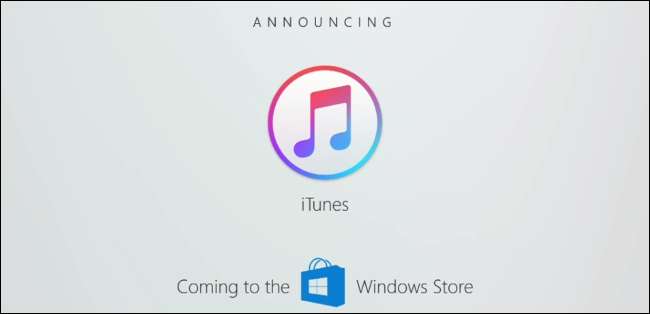
ÖSSZEFÜGGŐ: Mi a Windows 10 S, és miben más?
A Microsoft nemrégiben jelentette be Windows S , a Windows 10 olyan verziója, amely csak alkalmazásokat futtat a Windows Store-ból. Az iskolákat célozza meg, a Windows minimálisabb verzióját nyújtva. További 50 dollárt fizethet a Windows Professional számára, lehetővé téve az asztali alkalmazásokat.
Megmutatva, hogy a Windows Store még nem halt meg, a Microsoft bejelentette, hogy a Spotify és az iTunes elérhető lesz a Windows Store-ban, és teljes élményt nyújtanak a média megvásárlásához, valamint az iPhone-ok és iPad-ek kezeléséhez. Az iTunes a Microsoftét fogja használni Centennial projekt , amely az asztali alkalmazásokat UWP-alkalmazásokként csomagolhatja az áruházon keresztüli terjesztéshez. A Microsoft egyértelműen reméli, hogy más fejlesztők is követni fogják.
A Spotify már elérhető a Windows áruházban , míg az iTunes még nem jelent meg.
A kapcsolódó hírekben a Microsoft nemrégiben jelentette be a Groove Music vége . A Microsoft a továbbiakban nem kínál zenei előfizetési szolgáltatást, vagy akár árusítja a zeneszámokat, és a Groove Music Pass összes ügyfelét áttér a Spotify-ra. A Groove Music alkalmazás a Windows 10 rendszerben is megmarad, de csak a készüléken tárolt helyi zenefájlok lejátszására szolgál. A Groove Music felhasználói 2017. december 31-ig tölthetik le a megvásárolt zenéket, különben örökre elveszítik.
De a Windows Store-ról szólva ez már nincs. A Microsoft átnevezi a Windows Store-ot „Microsoft Store” -ra. (Igen, ez ugyanaz a név, mint a Microsoft kiskereskedelmi üzletei.) A Microsoft Store kezelőfelülete hardvereket is árusít, beleértve a Windows 10 PC-ket, és más szoftvereket, például az Xbox One játékokat.
A Microsoft Edge simább és új szolgáltatásokat nyer

A Microsoft rengeteg munkát fektet az Edge böngészőbe. A Microsoft azt ígéri, hogy a lapok megnyitása és bezárása az Edge-ben sokkal gördülékenyebb élmény lesz, a jelenlegi lemaradás nélkül. A Microsoft a Fluent Designra való áttérés részeként további sima animációkat tervez beépíteni az Edge-be az egész operációs rendszeren.
Az Edge lehetővé teszi, hogy egyszerre több weboldalt is megjelölhessen. Kattintson a jobb gombbal egy fülre, és megjelenik egy „Fülek hozzáadása a kedvencekhez” lehetőség, amely létrehozza a Kedvencek mappát, amely tartalmazza az összes ablakot az aktuális ablakban található lapokon.

Az Edge számos hasznos, kisebb funkciót nyer, például azt, hogy jobb egérgombbal kattintson a kedvenc webhelyre, szerkesztheti annak URL-címét, importálhatja az adatokat a Chrome-ból és bezárhatja a weboldalakat, még akkor is, ha JavaScript párbeszédpanelt jelenítenek meg. Az Edge mostantól bármilyen weboldalt vagy PDF dokumentumot felolvashat Önnek.
A teljes képernyős módot az Edge is átalakította. Nyomja meg az F11 billentyűt, vagy kattintson a menüre, majd kattintson a Zoom opciók melletti teljes képernyős ikonra, és egy weboldal lefoglalja a teljes képernyőt. Ez felváltja a jelenlegi Shift + Windows + Enter parancsikont a teljes képernyős módhoz az Edge-ben, amely borzasztóan el van rejtve.

A Microsoft Edge most lehetővé teszi webhelyek rögzítését a tálcán, ahogy az Internet Explorer tette. Kattintson a Beállítások> Rögzítse ezt az oldalt az Edge tálcájára, hogy a weboldal saját tálca ikont kapjon. Ezek a rögzített webhelyek mindig megnyílnak az Edge szolgáltatásban, de a Google Chrome használatával továbbra is rögzíthet webhelyeket, ha inkább a Chrome-ot szeretné.
Az Edge-be épített PDF-nézőt is sokféleképpen fejlesztették. Azon kívül, hogy írótollal írhat PDF-be, most már tölthet ki PDF-űrlapokat, menthet és nyomtathat ki. A hosszú PDF-dokumentumok mostantól tartalomjegyzék-funkciót kínálnak, és a jobb megtekintés érdekében el lehet forgatni a PDF-eket és beállítani az elrendezést. Most már használhatja az Ask Cortana alkalmazást PDF-fájlokban, és további kiemelő színek is rendelkezésre állnak.
Az Edge integrált EPUB eBook olvasója lehetővé teszi az EPUB e-könyvek jegyzetelését is. Négy színben kiemelheti, aláhúzhatja és megjegyzéseket fűzhet. Másolhat szöveget, megkérdezheti Cortanát a kiválasztott szövegről, és rajzolhat egy e-könyvet. Az olvasási folyamat és a kommentárok szinkronizálva vannak a számítógépek között a Microsoft-fiókján keresztül.
Cortana okosabb lesz
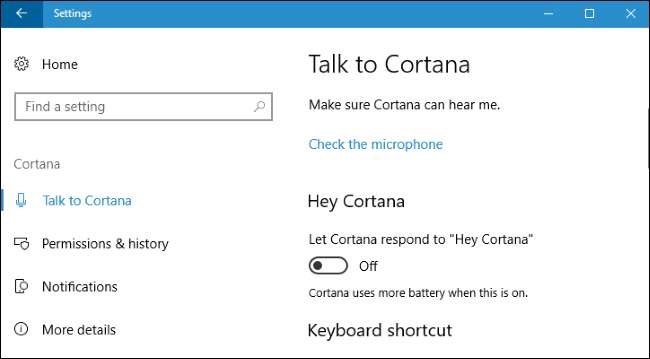
Van egy új Cortana szakasz a Beállítások alkalmazásban a Beállítások> Cortana menüben. Az itt található beállítások korábban csak magán a Cortana felületen keresztül voltak elérhetők.
A Cortana bizonyos „látásintelligencia” funkciókat is nyer. Cortana most hozzáférést kér a fotókönyvtárához. Ha fényképet készít egy olyan esemény plakátjáról, mint a „Koncert este 8-kor ezen a szombaton!”, A Cortana most észleli ezeket a részleteket, és felszólít, hogy készítsen emlékeztetőt az esemény idejére.
A tollhasználók egy új Cortana Lasso eszközt is megszereznek. Karikázza be a releváns eseményeket a képernyőn, és a Cortana felismeri az időt és javaslatokat kínál.
A Cortana most magában a Cortana felületen jeleníti meg a válaszokat néhány internetes keresésre, így nincs szükség a böngésző megnyitására. Ez például akkor működik, ha filmeket, hírességeket, részvényárakat, időjárást és repülési állapotot keres.
A Microsoft parancsokat is engedélyezett a számítógép energiaellátásának kezelésére a Cortana segítségével. „Hé Cortana, indítsd újra a PC-t”; "Hé Cortana, kapcsolja ki a PC-t"; „Hé Cortana, jelentkezz ki”; és a „Hé Cortana, zárd le a PC-t” minden működik. A Cortana kérhet tőletek verbális konformációt, ezért előfordulhat, hogy a folytatáshoz igent kell mondania - csak arra az esetre.
A Windows fojtogatja a háttérfeladatokat az akkumulátor kímélése érdekében
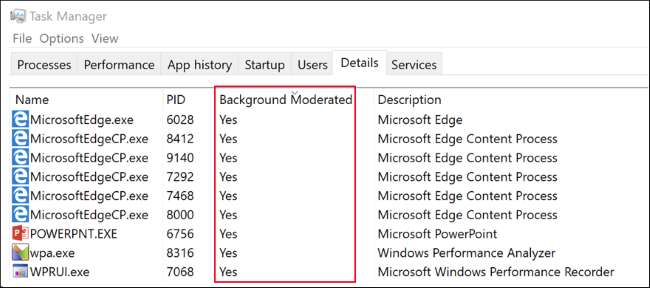
A Microsoft kísérletezett Teljesítmény fojtás ”Az Alkotók eredeti frissítésének bennfentes előnézetében. Ez a szolgáltatás nem került be a végső összeállításba, de mindenki számára elérhetővé vált a Fall Creators frissítésében.
Ez a funkció lehetővé teszi a Windows számára, hogy a háttérmunkák végrehajtása során automatikusan energiatakarékos állapotba hozza a CPU-t, ezzel megtakarítva az akkumulátor energiáját. A Windows azonosítja az előtérben futó alkalmazásokat, zenelejátszókat és más fontos feladatokat, és nem fojtja el őket. A Microsoft szerint ez a szolgáltatás akár 11% -kal csökkentheti a CPU használatát, ha a számítógép nagy terhelés alatt áll.
Ezt a funkciót az áram csúszkával vezérelheti, amely már elérhető, amikor az akkumulátor ikonjára kattint. Akkumulátorkímélő vagy Ajánlott módban az Energiafojtás engedélyezve van. Legjobb teljesítmény módban le van tiltva.
Ezt a funkciót egyes alkalmazásoknál is kikapcsolhatja, ha a Beállítások> Rendszer> Akkumulátor menüpontra lép, kiválaszt egy alkalmazást, a „Windows által kezelt” beállítást „Ki” értékre állítja, és törli a „Munkaalkalmazás csökkentése a háttérben való háttérképnél” jelölőnégyzet bejelölését.
A Microsoft közleménye szerint ez a funkció jelenleg csak azokon a számítógépeken érhető el, amelyek processzorai tartalmazzák az Intel Speed Shift technológiáját, amely a 6. generációs Skylake (és újabb) Core processzor. A Microsoft azt tervezi, hogy a Fall Creators Update fejlesztési időszakában más processzorok felé is terjeszti.
Mozgásvezérlők érkeznek a Windows Mixed Reality fejhallgatókhoz

A Microsoft bejelentette a mozgásvezérlőket a Windows Mixed Reality fejhallgatókhoz, amelyeket a Microsoft a első Alkotói frissítés . Nincs szükségük külön érzékelőre - az érzékelők maguk vannak beépítve a fülhallgatóba. Megvásárolhatja a fülhallgatót és a mozgásvezérlő szettet 399 dollárért. Az Acer lesz az első gyártó, aki szállítja ezt a kombinációt, de más PC-gyártók biztosan követni fogják.
A Microsoft korábban bejelentette, hogy ezeket a fejhallgatókat 299 dollárért fogja értékesíteni, és a 2017-es ünnepi szezonban - mozgásvezérlőkkel és anélkül is - megjelennek.
Míg a Microsoft nagyrészt a HoloLens-re koncentrált, ezek az olcsóbb Mixed Reality fejhallgatók, amelyek PC-k széles skáláján működhetnek, sokkal érdekesebbek.
A Vegyes valóság ellenőrzés alkalmazás elérhető a Windows áruházban, és megmondja, hogy a számítógép hardvere készen áll-e a Windows vegyes valóságra.
Ransomware Protection, Exploit Guard és egyéb biztonsági fejlesztések

A legújabb frissítés számos új biztonsági fejlesztéssel jár.
A Windows Defender új, „Vezérelt mappához való hozzáférése” funkciójának segítségével megvédheti a mappákat az alkalmazások általi módosításoktól. Ha egy nem jóváhagyott alkalmazás megpróbálja módosítani a fájlokat ezekben a mappákban, akkor értesítést fog látni. Ennek célja, hogy megvédje adatait a ransomware-től és más rosszindulatú alkalmazásoktól.
A funkció engedélyezéséhez lépjen a Windows Defender Biztonsági Központ> Vírus- és fenyegetésvédelmi beállítások> Ellenőrzött mappa-hozzáférés lehetőségre. Állítsa a kapcsolót „Be” állásba. Kattintson a „Védett mappák” és az „Alkalmazások engedélyezése a vezérelt mappához való hozzáférés révén” linkekre annak ellenőrzéséhez, hogy mely alkalmazások vannak jóváhagyva.
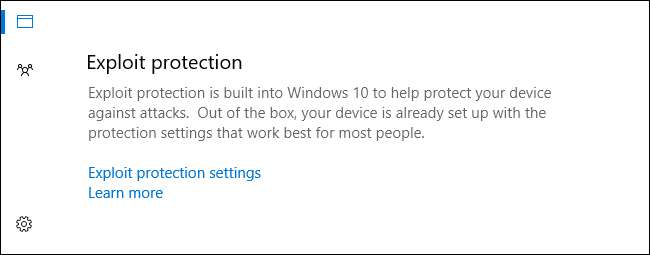
A Microsoft is megtette a kiaknázás elleni funkciók megszűntétől EMET szoftver és integrálta őket a Windows rendszerbe . Alapértelmezés szerint engedélyezve van, és csak a dobozon kívül kell megvédenie számítógépét a különböző típusú kihasználásoktól, akárcsak a Malwarebyteshez hasonló eszközök .
A funkció megkereséséhez lépjen a Windows Defender Biztonsági Központ> Alkalmazás- és böngészővezérlés> Kihasználás-védelem elemére. A fejlettebb beállítások konfigurálásához válassza a „Védelmi beállítások kihasználása” lehetőséget.
Más Windows Defender hírekben a Microsoft átnevezte a „Windows tűzfal” funkciót „Windows Defender tűzfal” -ra. Még mindig ugyanúgy működik.
A régi SMBv1 protokollt, amelyet nemrégiben a WannaCry ransomware használt ki, már használták eltávolítva . A Server Message Block protokollt a fájlok és a nyomtatók megosztására használják a helyi hálózatokon, és az SMBv2 és az SMBv3 továbbra is jelen van. Ez megvédi a számítógépeket az elavult szoftver további kihasználása ellen. A Microsoft fenntartja a régi alkalmazások listája, amelyekhez még mindig SMBv1 szükséges .
A Microsoft is eltávolítva a Windows 10 rendszerből származó WoSign és StartCom tanúsítványok. Ez két kínai tanúsító hatóság (CA), akik nem teljesítették az alapvető biztonsági előírásokat a tanúsítványok kiadásakor. Ez védelmet nyújt az említett tanúsító hatóságok által kiadott csaló tanúsítványokkal szemben, amelyek lehetővé tennék a támadók számára, hogy törvényes titkosított webhelyeket adjanak ki.
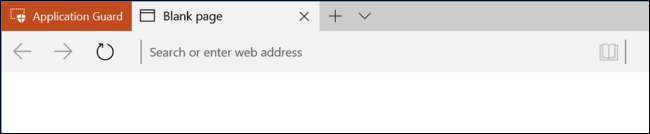
Az Application Guard szolgáltatás sajnos csak a Windows vállalati kiadásaihoz használható. Amikor egy alkalmazott olyan webhelyet böngész, amelyben a szervezet nem bízik, Application Guard A Hyper-V virtualizáció segítségével új Windows operációs rendszerpéldányt hoz létre hardver szinten, a webhelyet a Microsoft Edge-ben futtatja a Windows külön példányában. Még akkor is, ha a böngésző teljesen megsérül, a Windows fő operációs rendszere továbbra is biztonságos lesz.
Az Ubuntu telepítése könnyebb, és elérhető lesz az openSUSE és a Fedora
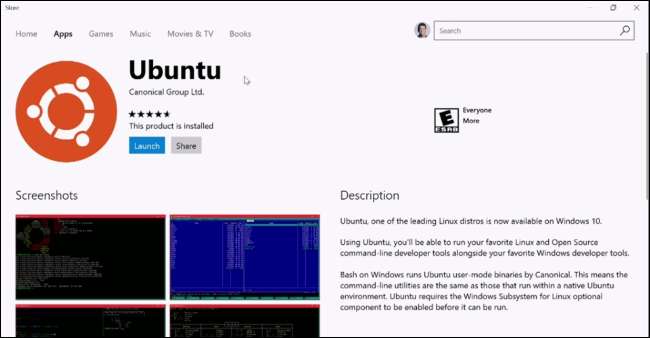
ÖSSZEFÜGGŐ: Minden, amit tehet a Windows 10 új Bash Shelljével
A Microsoft megkönnyíti az Ubuntu telepítését a Windows 10 rendszerhez azáltal, hogy az Ubuntut a Windows Áruházba viszi. Ez ugyanaz Ubuntu Bash környezet telepítheti a Windows 10 jelenlegi verzióira, de könnyebben telepíthető.
A Fedora és az openSUSE is az áruházba érkezik, így könnyebb a különböző Linux környezetek beállítása. Több különböző környezetet is telepíthet egyszerre.
Néhány „örökölt” funkciót eltávolítunk és megszüntetünk
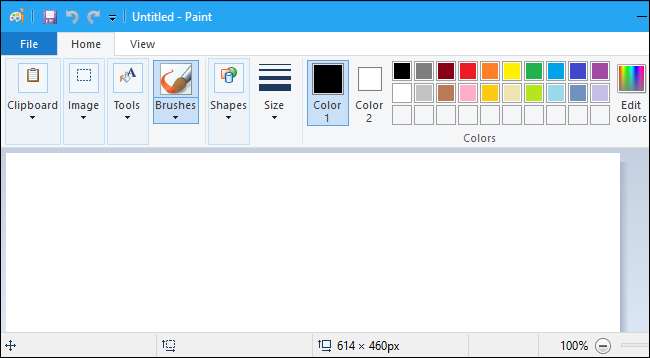
ÖSSZEFÜGGŐ: A Microsoft Paint soha nem fog meghalni, de jó híreket készített
A Microsoft néhány „örökölt” funkciót teljesen eltávolít, míg más régebbi funkciókat egyszerűen megszüntetnek. Az „elavult” azt jelenti, hogy a funkciót még nem távolították el, de már nincs aktív fejlesztés alatt, és a Windows 10 jövőbeni frissítésében eltávolítható.
A Microsoft Paint programot nem távolítják el , de elavult. Jelenleg alapértelmezés szerint továbbra is telepítve van, de a jövőben alapértelmezés szerint nem lesz telepítve, és letölthető lesz a Windows Store-on keresztül.
Az Olvasó és az Olvasólista alkalmazásokat eltávolítjuk, mivel azok funkcionalitása beépül a Microsoft Edge böngészőbe. A 3D Builder alkalmazás alapértelmezés szerint már nincs telepítve, de elérhető a Windows Store-ból. A régi Outlook Express kódot is eltávolítják.
A Microsofté Továbbfejlesztett Mitigation Experience Toolkit (EMET) már nem működik ezen a Windows 10 frissítésen, de a Windows Defender elnyeri az „Exploit Protection” funkciót. Ez az integrált szolgáltatás ugyanazokat a szolgáltatásokat egészíti ki az EMET-be integrálva és még sok más, és alapértelmezés szerint mindenki számára telepítve és engedélyezve van. A Windows 10 „A beállítások szinkronizálása” funkciója már elavultnak tekinthető, mivel „A jövőbeli kiadásokban a jelenlegi szinkronizálási folyamat háttér-tárolója megváltozik.” Rendszerkép-mentések szintén elavultak (de továbbra is rendelkezésre állnak), ezért szükség lehet rá használjon egy harmadik fél által készített képmentési eszközt ehelyett erre a funkcióra.
A képernyővédő funkciója akkor is le van tiltva egy téma alkalmazása . A képernyővédőket továbbra is engedélyezheti a Vezérlőpult vagy a Csoportházirend segítségével, de ez a funkció elavult. A képernyővédőket egy későbbi frissítés során eltávolíthatjuk, és a Microsoft inkább a képernyőkímélő helyett a zárolási képernyőt használja. A modern számítógépeken már nincs szükség képernyővédőkre , végül.
ReFS a fájlrendszer létrehozásának funkcionalitása is eltávolításra kerül, és csak itt lesz elérhető Windows 10 Enterprise és Windows 10 Pro munkaállomásokhoz . A Windows 10 más kiadásai nem képesek létrehozni a ReFS fájlrendszereket, de képesek lesznek olvasni és írni belőlük.
Egyéb funkciók, többek között Apndatabase.xml, IIS 6 felügyeleti kompatibilitás, IIS Digest hitelesítés, RSA / AES titkosítás az IIS számára, Syskey.exe, TCP Offload Engine, Csempe adatréteg, TLS RC4 Ciphers, RPM Tulajdonos Jelszókezelés, TPM Remote Management, Windows Hello A Business for System Center Configuration Manager segítségével és a Windows PowerShell 2.0 is eltávolításra vagy megszüntetésre kerül. Itt megtekintheti az összes részletet A Microsoft támogatási webhelye .
A Microsoft további adatvédelmi változásokat hajt végre
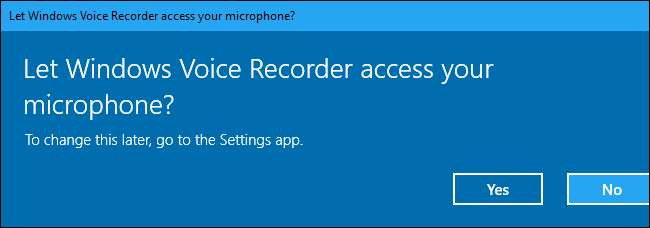
A Microsoft az utóbbi időben módosítja a Windows 10 adatvédelmi beállításait, az eredetiben néhány változtatással Alkotók frissítése . A Fall Creators frissítéssel a Microsoft készít több változás .
Amikor új számítógépet állít be, megjelenik a Microsoft adatvédelmi nyilatkozata, amely információkat tartalmaz az összegyűjtött adatokról. A telepítési folyamat során rákattinthat a „További információ” lehetőségre is, ha további információt szeretne megtudni arról, hogy mit tesznek a különböző adatvédelmi beállítások.
Magában a Windows 10-ben a Windows Store alkalmazásainak mostantól felszólítaniuk kell őket, mielőtt hozzáférnek az olyan erőforrásokhoz, mint a kamera, a mikrofon, a névjegyek és a naptár. Korábban az alkalmazásoknak csak arra kellett felszólítaniuk, hogy hozzáférjenek az Ön tartózkodási helyéhez.
A Windows 10 Enterprise ügyfelek most korlátozhatják a diagnosztikai adatokat a Windows Analytics szolgáltatáshoz szükséges minimumra.
Linkeket küldhet telefonjáról számítógépére
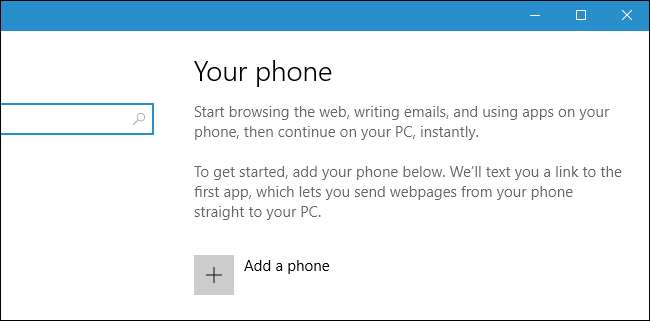
A Beállítások alkalmazás főképernyőjén egy új „Telefon” ikon található, amely végigvezeti a felhasználókat a számítógép-okostelefon integráció beállításán. Bár ennek célja a mélyebb integráció lehetővé tétele a jövőben, ma csak linkeket küldhet telefonjáról számítógépére.
Ennek beállításához lépjen a Beállítások> Telefon elemre, és írja be a telefonszámát. A Microsoft küld egy linket egy alkalmazás letöltésére androidos telefonjára vagy iPhone-jára. Amikor a telefon bármely alkalmazásában megérinti a Megosztás gombot, kiválaszthatja a „Folytatás PC-n” lehetőséget, és elküldhet egy linket a számítógépére. Válassza a „Folytatás most” lehetőséget, ha azonnal meg szeretné nyitni a linket a számítógépén az Edge szolgáltatásban, vagy válassza a „Folytatás később” lehetőséget, ha a linket a számítógép Műveleti központjába szeretné helyezni, ahol később folytathatja.
Ez közvetlenül integrálva van az iPhone és az Android Cortana alkalmazásába is, így a telefonján lévő Cortana-ból linkeket küldhet a számítógépére anélkül, hogy előbb meg kellene koppintania a Megosztás gombot.
Ez csak egy kis ízelítő a Microsoft Graphból, amelyet a Microsoft bemutatott az őszi alkotók frissítésének bejelentésekor, és azóta késik.
Késleltetett: A Microsoft Graph nyomon követi tevékenységeit, és az idővonal segít bárhol folytatni őket
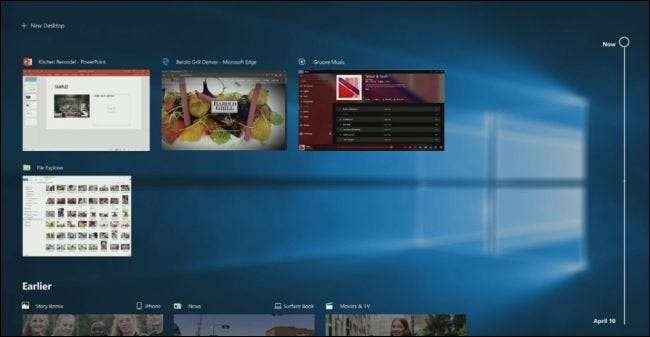
A Microsoft szerint „a Windows PC segít eszközről eszközre barangolni a Microsoft Graph segítségével”. A Windows tudja, hogy dokumentummal dolgozott-e, zenét játszott-e, böngészett az interneten, híreket olvasott-e vagy videót nézett-e a Microsoft Graph segítségével. Állítólag volt egy új idővonal-funkció, amely megmutatja a PC-n végrehajtott tevékenységeket az idő múlásával, és kereshető lesz.
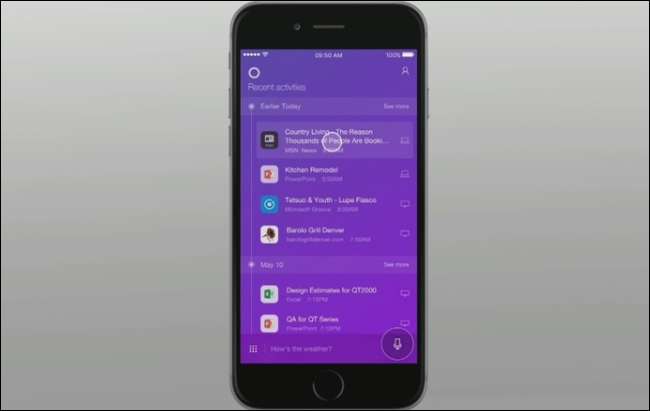
A Cortana „Folytassa ott, ahol abbahagyta” funkciója olyan tevékenységeket javasol, amelyeket érdemes folytatni, ha másik számítógépre vált. Ennek a funkciónak állítólag iPhone és Android telefonokon is működnie kellett. Ha telepíti a Cortana alkalmazást, a Cortana arra kéri, hogy folytassa ott, ahol abbahagyta a telefont, amikor otthagyja a számítógépet. Cortana tisztában lenne az idővonaladdal, így választhatja azt a tevékenységet, amelyen dolgozik. Végezzen el egy tevékenységet a telefonján, és az később is megjelenik a számítógépén az idővonalon.
A Microsoft az alkalmazásfejlesztőknek felajánlotta, hogy a Project Rome segítségével lehetővé teszi a „Connected Experiences” használatát az összes eszközön. A Microsoft egyértelműen reméli, hogy több fejlesztő engedélyezi ezt Megosztott tapasztalatok , mivel kevés alkalmazás - még a Microsoft saját alkalmazásai sem - használja őket ma a Alkotók frissítése .
Ezt egyébként a Microsoft jelentette be. Bár a mögöttes Microsoft Graph funkciók jelen lehetnek, az Idővonal ezúttal nem érkezik meg. Ez a funkció nagyrészt késik a következő frissítésig .
Késleltetett: A Windows szinkronizálja a vágólapot a számítógépek és a telefonok között
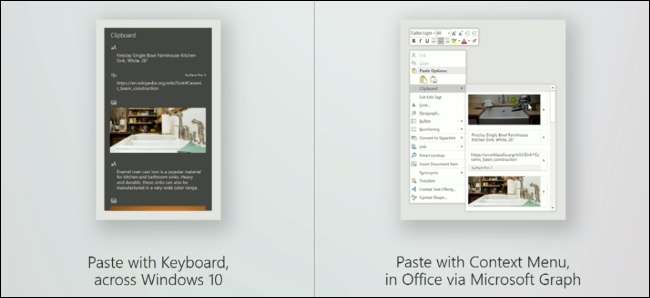
A BUILD-nél a Microsoft bejelentett egy felhőalapú vágólapot, amely lehetővé teszi adatok másolását és beillesztését az eszközök között. Ez úgy működne a Windows-ban, hogy a fejlesztőknek semmit sem kellene tenniük. Másoljon valamit az egyik Windows PC-jére, és elérhetővé válna a többi Windows PC vágólapján. A Microsoftéval is működne SwiftKey billentyűzet iPhone-on és Androidon.
A Microsoft Office csapata a vágólap előzményeinek fejlesztésén dolgozik, amely lehetővé teszi, hogy beilleszthesse azokat a dolgokat, amelyeket korábban a vágólapjára másolt. Ez csak egy példa arra, hogy az alkalmazásfejlesztők mit tehetnének ezzel a funkcióval, és a Microsoft reméli, hogy más alkalmazásfejlesztők további előnyöket is igénybe vesznek.
Ez a funkció azonban soha nem jelent meg a Windows 10 Insider Preview verziójában, és a Microsoft azóta sem mondott semmit róla. A következő frissítésben az Idővonal mellett érkezhet meg.
Vízcsökkentés: A Windows Story Remix egy felhasználóbarát videoszerkesztő, intelligens funkciókkal
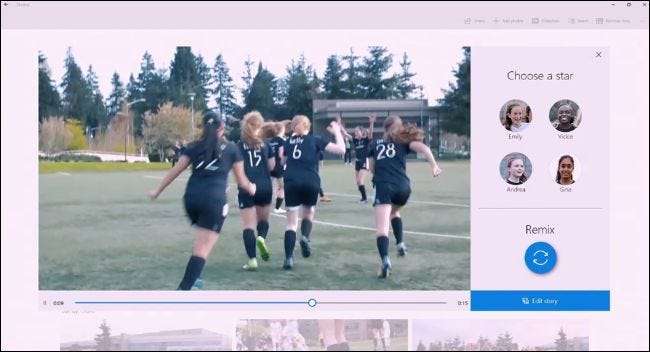
A Microsoft bejelentett egy új „Windows Story Remix” alkalmazást, amely lehetővé teszi videók szerkesztését, hangsáv hozzáadását és szöveg hozzáadását. Rögzíthet videókat a telefonjára, és elküldheti őket az alkalmazásba. A rögzítő alkalmazás támogatja az Android és az iPhone, valamint a Windows Phone alkalmazást. Többen is hozzájárulhatnak a Story Remix készítéséhez, és ez automatikusan egyesíti a videókat egy videó létrehozásához.
A Story Remix fényképekkel is működne, lehetővé téve emberek keresését a fényképeken, a „kutyákat” tartalmazó fényképeken és más fejlett mesterséges intelligenciával működő kereséseknél. Videó létrehozásakor kiválaszthat egy adott embert a sztárból, és a Story Remix automatikusan létrehoz egy új videót, amely az adott személyre összpontosít a birtokában lévő felvételek alapján.
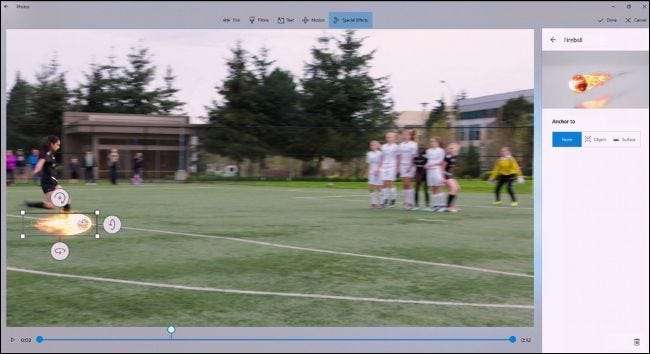
Míg a Microsoft az összes hűvös automatikus szolgáltatásra összpontosított, továbbra is részletezheti és testreszabhatja a videót, szűrőket cserélhet, szöveget adhat hozzá, mozgást adhat hozzá, klipeket távolíthat el, videoklipeket átrendezhet és különböző hangsávokat választhat. Az automatikus és a kézi funkciókat úgy tervezték, hogy egymással párhuzamosan működjenek. Új zeneszám hozzáadása után a Story Remix automatikusan átrendezi a felvételt, hogy megfeleljen a dal ütemének.
A Windows Story Remix alkalmazás 3D modelleket importálhat a szintén használt Remix 3D közösségből Festék 3D . Integrálhat animált 3D modelleket a videóiba. A Microsoft közölte, hogy kiadnak olyan API-kat, amelyek lehetővé teszik más fejlesztők számára, hogy integrálják a Remix 3D közösséget alkalmazásaikba.
Ezt egyébként a Microsoft jelentette be. Az őszi alkotók frissítésében eddig látott tényleges új funkciók sokkal kevésbé drámaiak. Új Windows Story Remix alkalmazás helyett a Fotók alkalmazás új „Remix” funkcióval rendelkezik. Az ígért funkciók némelyike teljesíteni fog állítólag a Windows Store áruházból érkező Fotók frissítésén keresztül érkezhet a Fall Creators frissítés megjelenésekor vagy nem sokkal később. A Fotók alkalmazásban van egy „Video Remix” funkció is, amely a régi Windows Movie Makerhez hasonlóan működő videoszerkesztőt biztosít.
Egyéb új funkciók
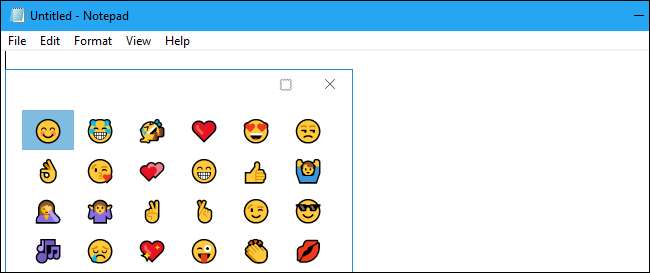
Mint minden Windows 10 frissítés, az operációs rendszerben is számos új szolgáltatás és lényeges változás van:
- Emoji panel : Megnyomhatja a Windows + billentyűt. (időszak) vagy Windows +; (pontosvesszővel) egy új emoji panel megnyitásához bármely alkalmazásban. A billentyűk lenyomásakor ki kell választania egy szövegdobozt. Használhatja az egeret egy hangulatjel kiválasztásához, vagy a nyíl, a Tab, az Enter és az Esc billentyűkkel navigálhat a felületen. Megnyitása után beírhatja a kereséshez. Írja be például a „flow” kifejezést, és megjelenik egy virágemoji.
- További hangulatjelek : A Microsoft frissítette a Windows 10-et a “ Emoji 5.0 ”Szabvány, és most sok új hangulatjelet tartalmaz.
- Link megosztása és másolása : Bármely alkalmazásból nyissa meg a Megosztás párbeszédpanelt, és megjelenik egy új „Link másolása” ikon. Ez átmásol egy linket a vágólapra, így beillesztheti bármely alkalmazásba.
- Hangerő-szabályozás az UWP-alkalmazásokhoz : Mostantól vezérelheti az egyes Universal Windows Platform (Windows Store) alkalmazások hangerejét a hangerő-keverőn keresztül, amelyhez kattintson jobb gombbal az értesítési területen található hangszóró ikonra. Korábban csak itt tudta szabályozni az asztali alkalmazások hangerejét.
- Új betűtípus : A Windows 10 mostantól tartalmazza a „Bahnschrift” betűtípust, amely a szokásos útjelző betűtípus Németországban és Európa nagy részén. Nagyon olvashatónak és tisztának tartják. Alapértelmezés szerint nem használja a felületet, de az egész Windows-ban elérhető.
- Kiterjesztett források az UWP játékokhoz : „Universal Windows Platform” játékok a Windows Store-ból most hat exkluzív magot, 5 GB RAM-ot használjon, és teljes hozzáféréssel rendelkezik a rendszer GPU-jához. A Microsoft fejlődött a korlátozott UWP platform a Windows 10 megjelenése óta.
- Új játékbeállítások : Új beállítások vannak: Gaming> TruePlay és Settings> Gaming> Xbox Networking Panels a csalásellenes technológia vezérléséhez és az Xbox Live játék hálózati problémáinak elhárításához. A TruePlay csalásgátló technológia alapértelmezés szerint le van tiltva.
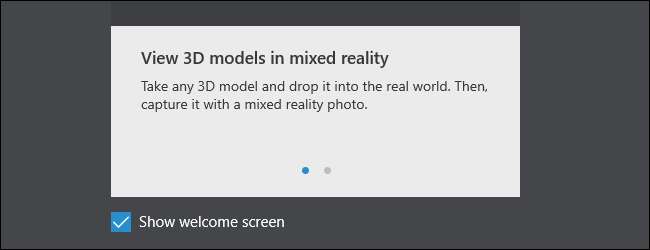
- Vegyes valóság megtekintése : Az új „View Mixed Reality” alkalmazás kibővített valóság (AR) felületet ad. Egy webkamerával - ideális esetben hátrafelé néző webkamerával - virtuális 3D objektumokat helyezhet el a való világban. Létrehozhat 3D objektumokat a Paint 3D segítségével, majd elhelyezheti őket például a Nézet vegyes valóságban. Ez az alkalmazás korábban „3D nézet” elnevezésű volt.
- Videolejátszás beállításai : Van egy új Beállítások> Testreszabás> Videolejátszás ablaktábla, ahol beállíthatja a videolejátszás beállításait a Windows videólejátszó platformját használó alkalmazásokhoz. Például a HDR-t innen be- vagy kikapcsolhatja, ha rendelkezik HDR monitor .
- HDR beállítások : Van még egy új Beállítások> Rendszer> Kijelző> HDR és speciális színbeállítások opció, amely akkor látható, ha HDR-kijelző van csatlakoztatva a számítógépéhez. További információkat nyújt a HDR-beállításokról a kijelzőn.
- Helyi média mappa észlelése : Az olyan alkalmazások, mint a Fotók, a Groove Music, valamint a Filmek és TV, könnyebben hozzáférhetnek médiájához, még akkor is, ha azokat más mappákban tárolják, ahol ezek az alkalmazások nem látják. A Windows észleli azokat a releváns médiamappákat, amelyeket érdemes felvenni, és javasolja őket. Például, ha van egy csomó fényképe a C: \ MyPhotos alkalmazásban, a Windows most azt javasolja, hogy adja hozzá ezt a mappát a Photos könyvtárba, amikor elindítja a Photos alkalmazást.
- Nincs több kijelentkezés az elmosódott asztali alkalmazások javításához : Ha az asztali alkalmazások elmosódtak utánad módosítsa a DPI beállításait , általában csak bezárhatja és újra elindíthatja a probléma megoldását. A legtöbb alkalmazás esetében nem kell kijelentkeznie a Windows rendszerből, és újra be kell jelentkeznie.
- Automatikus indítás az UWP alkalmazásokhoz : A Windows áruházban található UWP-alkalmazások mostantól konfigurálhatók automatikusan elindul amikor bejelentkezik. Ez egy olyan funkciót biztosít számukra, amely korábban csak az asztali alkalmazások számára volt elérhető, ezáltal hatékonyabbá téve őket. Az indító programokat innen kezelheti Feladatkezelő> Indítás .

- Csoportosított folyamatok a Feladatkezelőben : A Feladatkezelőben a társított folyamatok csoportjai most össze vannak csoportosítva. Például, ha elindítja a Microsoft Edge alkalmazást, akkor az összes folyamatát egy fő Microsoft Edge folyamat alatt láthatja.
- Alapértelmezések beállítása alkalmazás szerint : A korábban csak a Vezérlőpulton elérhető „alapértelmezett beállítások alkalmazás szerint” élmény mostantól elérhető a Beállításokban. Menjen a Beállítások> Alkalmazások> Alapértelmezett alkalmazások> Alapértékek beállítása alkalmazás szerint, és válasszon ki egy alkalmazást. Kattintson a „Kezelés” gombra az alkalmazáshoz társított fájltípusok megtekintéséhez.
- A Windows Update fejlesztései : A Windows Update oldalon a Beállítások most felsorolják az egyes frissítéseket és azok állapotát, így az egyes frissítések állapotát láthatja, nem pedig egyetlen előrehaladási sávot. Előfordulhat például, hogy a Windows új verziót, illesztőprogramot és vírusdefiníciós frissítést telepít. A Windows Update oldalon most világosan megjelenik és felsorol minden alkalmazott csoportházirendet, amely befolyásolja a beállításait is.
- Játékmód fejlesztések : Amikor megnyomja a Windows + G billentyűkombinációt a játéksáv megnyitásához, akkor megjelenik egy gomb, amely engedélyezi az érc letiltását a játék módban az aktuális játéknál. A Game Bar mostantól képes képernyőképeket készíteni a HDR-játékokról, a Game Mode pedig a 6 és 8 magos számítógépek teljesítményének javítása érdekében készült.
- Gyors műveletek a Wi-Fi hálózatokhoz : A Wi-Fi kapcsolat panelen most jobb gombbal kattinthat a hálózatra, és megnyithatja a gyors műveletek menüt, olyan opciókkal, mint a Csatlakozás, a Kapcsolat bontása, A Tulajdonságok megtekintése és a Hálózat elfelejtése Korábban semmi sem történt, amikor a panelen jobb gombbal kattintott egy hálózatra, és muszáj volt ásson be a Beállítások menübe elfelejteni egy hálózatot.
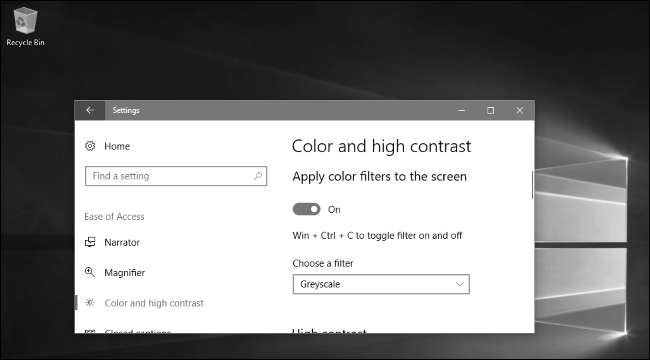
- Színszűrők : A Windows 10 olyan színszűrőket tartalmaz, amelyeket úgy terveztek, hogy a vakságban szenvedők könnyen megkülönböztessék a színeket. Ezek javíthatják a fényérzékenységgel rendelkező emberek élményét is. Ezt a funkciót a Beállítások> Könnyű hozzáférés> Színes és nagy kontraszt menüpontban találja meg.
- Integrált szemellenőrzés : Kompatibilis szemkövetővel rendelkező emberek, mint a Tobii 4C mostantól szemkövető hardverükkel az egeret és a billentyűzetet csak a szoftverrel működtethetik a képernyőn integrálva a Windows 10-be maga. Korábban ehhez harmadik féltől származó szoftverre volt szükség. Ez a funkció még mindig béta állapotú, és a Beállítások> Könnyű hozzáférés> Egyéb opciók> Szemvezérlés menüpontból érhető el.
- Újratervezett nagyító beállítások : A Nagyítók beállításainak oldala a Beállítások> Könnyű hozzáférés> Nagyító átalakítás alatt állt. Néhány további fejlesztést is tartalmaz, például a Windows + Ctrl + M billentyűkombinációval megnyithatja a Nagyító beállításait a Windows bármely pontjáról.
- Narrátor fejlesztései : A szkennelési mód most alapértelmezés szerint engedélyezve van. A narrátornak már nem kell elmagyaráznia, hogyan kell elindítani a Szkennelési módot, amikor elindítja. A felfelé és lefelé mutató nyílbillentyűkkel mozoghat az alkalmazás tartalmában, majd nyomja meg a Szóköz gombot a kölcsönhatáshoz. Azt is kiválaszthatja, hogy a hangbeszélő melyik csatornán keresztül beszél, a Beállítások> Könnyű hozzáférés> Narrátor képernyőn található új „Hallott hangok” részben.
- Többlépcsős interaktív értesítések : Az alkalmazásfejlesztők mostantól használhatják a „többlépcsős interaktív értesítéseket”. Egy értesítés folytathat egy gombot, és rákattinthat a további információk vagy opciók megtekintéséhez - közvetlenül magában az értesítésben.
- Könnyebb az elfelejtett jelszó-helyreállítás : Most már van egy kényelmes lehetőség az elfelejtett Microsoft-fiók jelszavának helyreállítására a bejelentkezési képernyőn. A jelszó mező alatt megjelenik egy „Jelszó visszaállítása” vagy „Elfelejtettem a PIN-kódomat” link, amely végigvezeti Önt a Microsoft-fiókjához társított e-mail cím vagy telefonszám használatával a jelszó alaphelyzetbe állításához és a fiókhoz való hozzáférés visszaszerzéséhez. . Korábban sikerült visszaszerezni a hozzáférést egy Microsoft-fiókhoz az interneten , de most már közvetlenül a bejelentkezési képernyőn lehetséges, webböngésző használata nélkül. Ez az Azure Active Directoryval rendelkező szervezeteknél is működik, nem csak a Microsoft-fiókoknál.
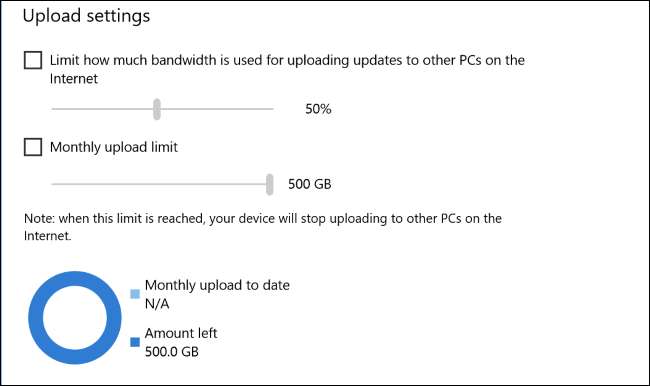
- Szállítási optimalizálási lehetőségek : Új beállításokat talál a háttérletöltések és -feltöltések korlátozásához a Beállítások> Frissítés és biztonság> Windows Update> Speciális beállítások> Kézbesítés optimalizálása menüpontban. Van egy „Activity Monitor” is, amely információkat jelenít meg a frissítések és alkalmazások tárolásához jelenleg használt sávszélességről.
- A fájlelőzmények nem kerülnek eltávolításra : Volt néhány jelentés arról a File History biztonsági mentési funkciót lehet, hogy eltávolítják, de ez nem történik meg. A Fájlelőzmények továbbra is megtalálhatók a Fall Creators frissítésében.
- Könnyen engedélyezheti a térbeli hangot : Csatlakoztassa a fejhallgatót, kattintson jobb gombbal a hangikonra az értesítési területen, és kiválaszthatja a „Térbeli hang” lehetőséget a kívánt térbeli hangformátum kiválasztásához. A Dolby Atmos vagy a Windows Sonic engedélyezése korábban szükséges a kezelőpanel használatával.
- Új Xbox hálózati beállítások : Van egy Beállítások> Játék> Xbox Hálózat képernyő, amely segít azonosítani és megoldani a többjátékos Xbox Live játékokkal és az online hangcsevegéssel kapcsolatos problémákat.
- Pénznem-átváltás a Számológépben : Most már elvégezheti a valutaváltást a Számológép alkalmazásban.
- Megosztás a Fájlkezelőből : Most már megoszthat egy fájlt az új megosztás párbeszédpanelen: kattintson rá a jobb gombbal, és válassza a „Megosztás” lehetőséget. A régi „Megosztás vele” menüt, amely lehetővé teszi más műveletek végrehajtását, átnevezték „Hozzáférés engedélyezése” névre.
- Tárolási érzék javításai : A Storage Sense eszköz a Beállítások> Rendszer> Tárolás> Storage Sense menüpontban most lehetővé teszi távolítsa el a Windows.old mappákat .
- Harmadik féltől származó víruskereső változások : A Kaspersky-hez hasonló víruskereső vállalatok boldoggá tétele érdekében a Microsoft számos változtatások . A víruskereső cégeknek több ideje és támogatásuk lesz arra, hogy termékeiket felkészítsék a Windows 10 frissítéseire. Ha harmadik féltől származó antivírus van telepítve, az értesíteni fogja Önt, és felkérheti a víruskereső megújítására, nem pedig a Windows 10 felülírja ezeket az értesítéseket. A víruskereső lejártakor egy értesítés jelenik meg a képernyőn, amíg nem választja meg a meglévő víruskereső termék megújítását, másik víruskereső eszköz kiválasztását vagy a Windows Defenderre váltást.
Az igazán geeky cuccok
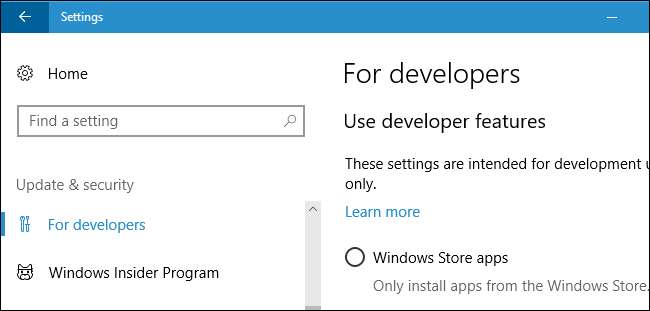
Számos funkciót csak a geeky felhasználók, fejlesztők és rendszergazdák fognak használni:
- Új színek a parancssorban : A Parancssor és más Windows konzolalkalmazások új színvilággal rendelkeznek tervezett hogy olvashatóbb legyen a modern kijelzőkön, de alapértelmezés szerint csak új Windows 10 telepítéseknél fogják használni. Válthat rá és más színvilágokra a Microsoft ColorTool alkalmazásának használatával .
- Windows 10 Pro munkaállomásokhoz : Egy új Windows 10 kiadás, amelynek neve: Windows 10 Pro munkaállomásokhoz ”A Fall Creators Update mellett lesz elérhető. A csúcskategóriás számítógépekhez tervezett csúcskategóriás PC munkaállomásokon. Támogatja az NVDIMM-N nem felejtő memóriát, a ReFS fájlrendszert , SMB Direct a gyorsabb fájlátvitelhez a hálózati adaptereken, megfelelő hardverrel, szerver szintű Intel Xeon és AMD Opteron CPU-kkal, egyszerre több CPU-val és több RAM-mal.
- A Ninja Cat most a Windows Insider programot képviseli : Az Insider Program oldalt a Beállítások> Frissítés és biztonság> Insider Program oldalon most a ninja macska ikon.
- Távoli asztal beállításai : Van egy új Beállítások> Rendszer> Távoli asztal képernyő, amely lehetővé teszi a Távoli asztal konfigurálását, lecserélve a régi Vezérlőpult eszközt.
- Fájlrendszer-fejlesztések a Windows alrendszerhez Linuxhoz : Most már manuálisan is csatlakoztathatja a Windows meghajtókat a DrvFs fájlrendszer használatával a Windows 10 Bash környezetében. Ez lehetővé teszi cserélhető meghajtók és hálózati helyek elérhetővé tételét.
- A WSL-hez már nincs szükség fejlesztői módra : A Windows alrendszer használata Linux rendszerhez már nem igényli betette a számítógépét Fejlesztői mód , mivel a funkció ma már stabilnak tekinthető. A funkciót azonban továbbra is telepítenie kell a Windows szolgáltatásai párbeszédpanelen.
- Állítsa vissza a virtuális gépet Hyper-V-ben : A Hyper-V virtuális gép új „virtuális gép visszaállítása” funkcióval rendelkezik. A Hyper-V most automatikusan készít pillanatképeket a virtuális gépekről. Ha hibát követ el, vagy vissza akarja vonni a módosítást, akkor most visszaállíthatja a virtuális gép állapotát a legutóbbi indításkor.
- Hyper-V megosztás : Van egy új virtuális gép-megosztási funkció, amely megkönnyíti a virtuális gépek tömörítését és egy másik számítógépre történő áthelyezését. Új ikont talál a Virtual Machine Connection ablak eszköztárán. A virtuális gépet .vmcz fájlba tömöríti. A virtuális gép importálásának megkezdéséhez kattintson duplán egy másik Windows 10 számítógépre.
- Virtuális akkumulátor-támogatás a Hyper-V-hez : A Hyper-V most virtuális akkumulátorokat tehet ki a virtuális gépek elé, így láthatja számítógépe akkumulátorának teljesítményét a virtuális gépek belsejében.
- Virtuálisgép-galéria a Hyper-V-ben : Amikor a „Gyors létrehozás” varázslóval új virtuális gépet hoz létre, a Hyper-V megjeleníti a letölthető és kiválasztható virtuális gépek galériáját. Ez lehetővé teszi a virtuális gép használatának megkezdését ISO fájl nélkül is.
- Bennfentes program a Windows Server rendszerhez : Bár nem magáról a Windows 10-ről van szó, mostantól csatlakozhat az Insider Programhoz a Windows Server operációs rendszer hogy megtekinthesse a Microsoft szerver operációs rendszerének előzetes verzióit, ugyanúgy, mint ma a PC-k, telefonok és Xbox One konzolok Windows 10 Insider-verzióit. A Microsoft emellett hozzáadja a Windows alrendszert Linuxhoz a Windows Server rendszerhez.
- Parancssori támogatás az UWP alkalmazásokhoz : Most már elindíthatja az UWP alkalmazásokat a parancssorból, sőt adja át nekik a parancssori opciókat .
A Microsoft emellett nagyobb számú olyan funkciót is bejelentett, amelyek megkönnyítik a fejlesztők számára az alkalmazások fejlesztését.
Számos kisebb hibajavítás is létezik, amelyeket mi sem soroltunk fel. Például a Windows 10 Fall Creators frissítése apró javításokat tartalmaz mindenre Miracast vezeték nélküli kijelző csatlakozások nak nek magas DPI támogatás és a Éjszakai fény funkció .







